
Если вы недавно приобрели последнюю версию Apple TV с новым сенсорным пультом дистанционного управления, то вы, вероятно, имели дело с ненавистным методом ввода текста. Если у вас возникли проблемы, их можно решить, отрегулировав чувствительность пульта ДУ.
Не секрет, что нас не интересовал пульт Apple TV предыдущего поколения . Несмотря на прочную конструкцию, пользоваться им было утомительно и утомительно, особенно для пользователей с большими руками.

Apple улучшила пульт во многих отношениях, увеличив его размер, добавив тачпад в верхнюю часть пульта, поэтому все, что нужно сделать пользователю, это провести пальцем вверх или вниз, влево или вправо для навигации по меню, быстрой перемотки вперед или перемотайте назад и введите текст.
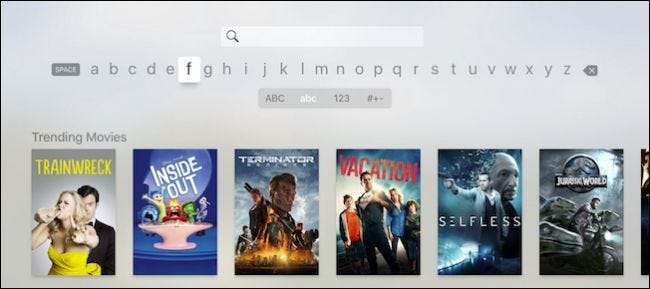
Этот последний пункт - то, что действительно раздражает нас и немало других, потому что это то, что Apple до сих пор не удалось усовершенствовать. Ввод текста на предыдущем Apple TV был достаточно утомительным, но, по крайней мере, поразить цель было относительно легко. Кроме того, со старым Apple TV вы можете добавить любую старую клавиатуру Bluetooth , тогда как в новой версии Apple удалила эту опцию.
С новым пультом дистанционного управления вы можете легко промахнуться мимо текста, если проводите пальцем слишком быстро, или же вам придется проводить пальцем несколько раз, если вы этого не сделаете. Более того, как и в случае с клавиатурой Bluetooth, вы не можете использовать свой iPhone или iPad как пульт (что-то еще, о потере которого мы скорбим).
К счастью, вы можете отрегулировать чувствительность пульта ДУ, что может или не может решить некоторые из этих проблем. Это не сделает ввод текста менее раздражающим, но может немного упростить его.
Для этого сначала откройте плитку настроек на главном экране Apple TV.
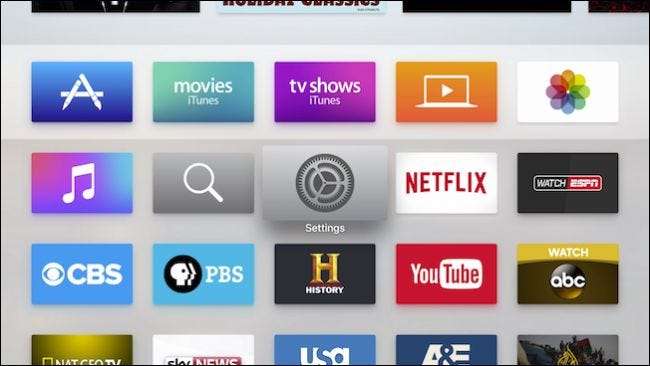
В настройках нажмите «Пульты и устройства».
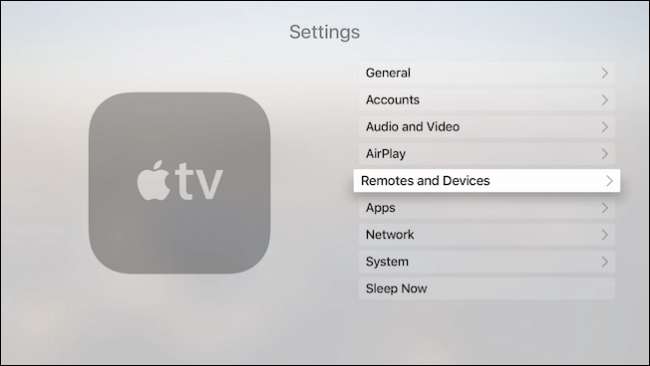
На экране настроек пультов и устройств нажмите «Touch Surface Tracking», чтобы настроить чувствительность удаленного трекпада.
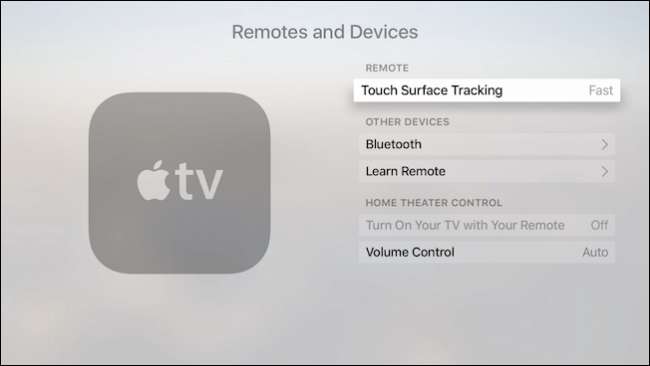
У вас есть выбор из трех настроек: медленный, средний и быстрый. Очевидно, что если ваша проблема в том, что все движется слишком медленно, вы хотите увеличить скорость, а если все движется слишком быстро, вы захотите замедлить процесс.
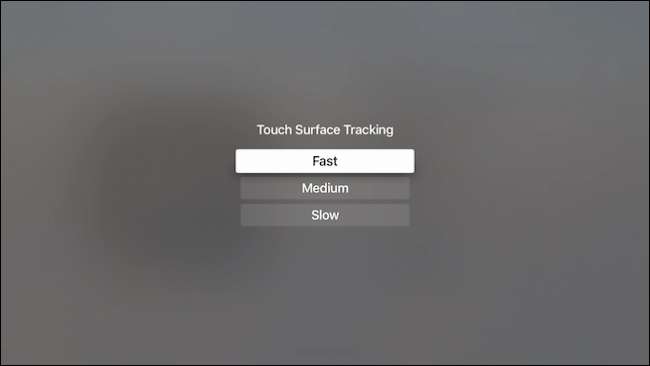
Вы захотите поэкспериментировать с ним и посмотреть, что лучше всего подходит для вас, хотя, как мы уже говорили, это не уменьшит разочарование при попытке ввести адреса электронной почты и пароли для различных учетных записей.
Следует отметить, что если вам не нравится новый пульт Apple, вы все равно можете использовать старый тонкий пульт, который, хотя и далек от совершенства, значительно дешевле.
Очевидно, вы отказываетесь от возможности пролистывать интерфейс, и вы не сможете получить доступ к Siri, но если вы потеряете свой новый пульт или просто не заботитесь о нем, то, если у вас есть Apple TV предыдущего поколения, это хорошо чтобы знать, что вы можете использовать пульт от него.
Надеемся, эта статья была вам полезна. Мы хотели бы услышать ваше мнение о новом пульте Apple TV, поэтому, если у вас есть какие-либо вопросы или комментарии, оставьте свой отзыв на нашем дискуссионном форуме.







